
Uçan bir ağaçkakanın sırtına yapışan gelinciğin bu fotoğrafı sosyal medyada gündem oldu. Manipüle edilmiş bir görüntünün tüm ayırt edici özelliklerine sahip olmasına rağmen, Google Tersine Görsel Arama bunun gerçek olduğunu ve amatör fotoğrafçı Martin Le-May’in bir serisinin parçası olduğunu ortaya çıkardı. Resim: Ekran görüntüsü.
GIJN, sosyal medyada bulduğunuz fotoğrafın gerçek olup olmadığını kontrol etmek için adım adım görüntü doğrulama kılavuzunu güncelledi.
Sahte görüntülerin çevrim içi hale gelmesinin ne kadar yaygın olduğu göz önüne alındığında kaynağını kontrol etmek için kullanabileceğiniz TinEye, Google Ters Görsel Arama, Fotoğraf Sherlock ve Sahte Görüntü Dedektörü dahil olmak üzere bir dizi kullanımı kolay ücretsiz araç olduğu için şanslıyız.
Yanlış bilgi veya dezenformasyon yaymanın, yalnızca sahte bir görüntü paylaşmaktan daha fazla yolu vardır. Bir fotoğrafı dijital olarak manipüle etmek, insanları yanıltmak için kullanılan başka bir yöntemdir ve genellikle siyasi bir gündemi zorlamak içindir.
Örneğin, Belçika’daki Médecins Sans Frontieres 2006 veya 2007’de Liberya’da bir reklam panosu diktiğinde, tecavüzden kurtulanlara nerede tedavi görebileceklerini söylemeyi amaçlıyordu. Son zamanlarda, bu reklam panosunun düzenlenmiş, rahatsız edici bir fotoğrafı sosyal medyada dolaştı ve yanlış bir şekilde, bu AFP Gerçek Kontrolünde belirtildiği gibi , Siyahların Güney Afrika’da Beyazları sonuçsuz bir şekilde ve Afrika Ulusal Kongresi’nin desteğiyle öldürebileceğini öne sürdü. devlet.
Görüntünün değiştirildiği ilk sefer değildi. Snopes aynı reklam panosu hakkında ilk olarak 2016’da yazdı. Bu rahatsız edici versiyonda, reklam panosundaki kurban, sözde Siyah erkekler tarafından saldırıya uğrayan sarışın, beyaz bir kadındı. Bu seferki sonuç: Finlandiya’nın Yeşil Lig siyasi partisi, beyaz kadınları yabancıların saldırısına maruz bırakacak tehlikeli, göçmen yanlısı bir gündemi destekliyordu. Aynı değiştirilmiş reklam panosu görüntüsü, İsveç’teki göçmen karşıtı gruplar tarafından da çevrimiçi olarak paylaşıldı – kurbanın ırkı da beyaza dönüştü ve manipüle edilmiş Finlandiya reklam panosundakine benzer ifadeler içeriyordu.
Yani, dört farklı mesajı olan bir burcumuz var. Ancak asıl işaretin ötesine, arka plana bakarsanız, hepsinin birkaç ortak noktayı paylaştığı açıktır. Önde aynı adam, arkada aynı araçlar ve billboardun sağında elektrik kablolarını taşıyan aynı direk dört farklı billboardda da görülüyor. Ancak hangisinin orijinal olduğunu doğrulamaya nasıl başlayacaksınız?
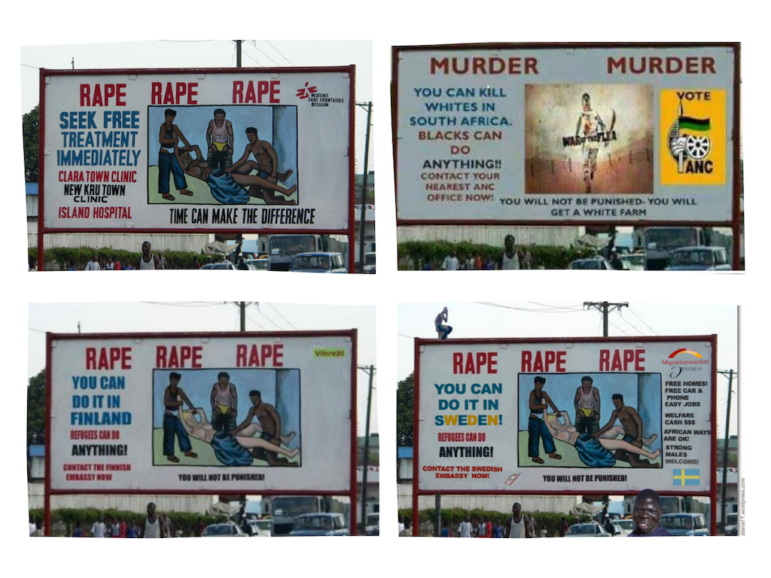
Görüntüler: Ekran Görüntüleri
Yukarıdaki rahatsız edici görüntülerin tümü, ilk olarak Liberya’da Médecins Sans Frontieres tarafından cinsel taciz karşıtı bir kampanyanın parçası olarak dikilen aynı reklam panosu fotoğrafından alınmıştır. Sol üstten saat yönünde: Liberya’daki reklam panosunun orijinal fotoğrafı; Sahra altı Afrika’da WhatsApp’ta dolaşan değiştirilmiş görüntü; İsveç ve Finlandiya’da ırkçı, göçmen karşıtı mesajlarla değiştirilmiş görüntüler.
Aletler
Bazen bir fotoğrafı, videoyu veya sosyal medyadaki gönderiyi doğrulamak, çevrimiçi bir arama yapmak kadar basit olabilir. Güvenilir bir teyit kuruluşunun bu işi zaten sizin yerinize yaptığını görebilirsiniz.
İpucu: Kontrol etmek istediğiniz anahtar kelimeler için basit bir Google araması kullanarak başlayın ve “doğruluk kontrolü” ekleyin.
TinEye
Ücretsiz ve güçlü bir tersine görsel arama aracı olan TinEye , aynı veya benzer bir resmin yayınlandığı diğer çevrimiçi örnekleri bulmanıza yardımcı olur.
Bu benim favori aracım, çünkü diğer tersine görsel arama araçlarının aksine, bir fotoğrafın “en çok değişen”, “en eski” ve “en yeni” yinelemeleri için ek aramalar içeriyor. “En çok değişen” ifadesini kullanmak ve orijinal Liberya tecavüz reklam panosu için sonuçları aramak, panonun araştırdığınızla karşılaştırabileceğiniz çeşitli versiyonlarını ortaya çıkarır.
“En eski” genellikle bir fotoğrafın ilk ne zaman kullanıldığını belirlemeye yardımcı olur. İlk veya diğer kullanımlar, kontrol ettiğinizden daha eskiyse, bu bir şeylerin ters gittiği anlamına gelir.
Diğer tersine görsel arama araçları gibi TinEye’ın da yalnızca çevrimiçi olarak yayınlanan fotoğrafları bulabileceğini unutmamak önemlidir. Dolayısıyla, bir fotoğraf birisi tarafından çekilip örneğin yalnızca bir WhatsApp grubuna yüklendiyse ve çevrimiçi olarak hiç paylaşılmadıysa, isabet alamazsınız.
Not: Safari kullanarak bir web sitesini bir iPhone veya iPad kullanarak ana ekranınıza nasıl ekleyeceğiniz ile ilgili talimatları burada bulabilirsiniz . Apple cihazınızda Chrome kullanıyorsanız bu talimatları izleyin.
TinEye ile Nasıl Arama Yapılır?
- Telefonunuzun tarayıcısında TinEye‘ı açın . Mobil cihazlar için Chrome ve Firefox’ta, ekranınızın sağ üstündeki veya altındaki üç noktaya basın. Açılır menüde “ana ekrana ekle”ye basın, “TinEye”yi okumak için düzenleyin ve “ekle”ye basın. Artık telefonunuzun ana ekranında TinEye kısayoluna sahipsiniz.
- Kontrol etmek istediğiniz fotoğrafı bir açılır menü görünene kadar basılı tutarak, doğrulamak istediğiniz resmi kaydedin veya indirin. Kaydet seçeneğine basın. Ayrıca resmin bir ekran görüntüsünü alabilir ve telefonunuzdaki fotoğraflar klasörüne kaydedebilirsiniz. Aksi takdirde, fotoğrafa dokunup URL’yi kopyalayarak doğrulamak istediğiniz resmin web adresini kopyalayın. Unutmayın, göründüğü tüm web sayfasının değil, gerçek fotoğrafın URL’si olmalıdır.
- Ana ekranınızda TinEye’ı açın . Artık iki seçeneğiniz var. “Görsel yükle”yi seçebilir ve telefonunuzun resim galerisinde resmin kayıtlı kopyasını arayabilir veya fotoğrafın URL’sini TinEye arama çubuğuna yapıştırabilirsiniz.
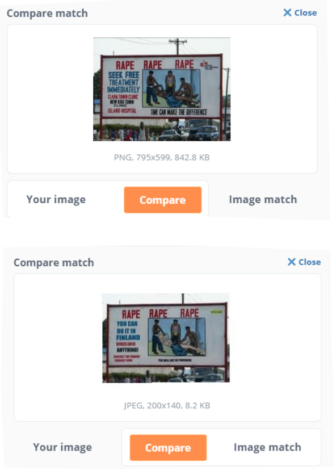
Ekran görüntüsüdür.
- Arama tamamlandıktan sonra, sol üstteki “sırala” kutusuna tıklayın ve açılır menüdeki seçeneklerden birini seçin – en eski, en çok değişen vb. “En çok değişen” seçeneğini seçip yukarıdaki billboard örneğini kullanarak, Orijinal Liberya kamu hizmeti reklam panosunun farklı gündemlere uyacak şekilde değiştirildiği örnekleri arayın. Şimdi döndürülen resimler üzerinde çalışın ve görüntülemek istediğiniz bir fotoğrafa tıklayın.
- Fotoğrafın nasıl değiştirildiğini görmek için “resminiz” ve “resim eşleşmesi” arasında geçiş yapın.
Google Ters Görsel Arama
Tersine görsel arama yaparken aranacak temel bilgiler, bir fotoğrafın ilk kez ne zaman kullanıldığı, hangi bağlamda kullanıldığı, fotoğrafın kaynağı ve kaynağın güvenilir olup olmadığıdır.
Birkaç yıl önce, uçan bir ağaçkakanın sırtına yapışmış bir gelinciğin fotoğrafı sosyal medyada viral oldu ve pek çok insan bu muhteşem görüntüyle ilgili kendi memlerini yaptı. Gerçek olamayacak kadar iyi görünüyordu ve manipüle edilmiş, sahte bir görüntünün tüm özelliklerini taşıyordu. Ancak bir Google Tersine Görsel Arama, bunun kesinlikle doğru olduğunu ve amatör bir fotoğrafçı tarafından çekilen bir dizinin parçası olduğunu ortaya çıkardı. Arama sonuçlarından biri , fotoğrafçının kendisiyle yapılan ve hayatta bir kez görülebilecek bu inanılmaz fotoğrafı nasıl çektiğini açıklayan bir BBC röportajı.
İpucu: TinEye’ın “en çok değişen” işlevini kullanan aynı arama, bunun için iyi sonuç verir.
Google Tersine Görsel Arama Nasıl Kullanılır?
- TinEye için yukarıdakiyle aynı “ana ekrana ekle” yöntemini kullanarak https://images.google.com adresini ana ekranınıza ekleyin.
- Doğrulamak istediğiniz resmi kaydedin veya indirin veya doğrulamak istediğiniz resmin web adresini kopyalayın. Yine, tüm web sayfasının değil, gerçek fotoğrafın URL’si olmalıdır.
- Ana ekranınıza bir kısayol kaydetmediyseniz telefonunuzun tarayıcısında https://images.google.com adresini açın.
- Tarayıcı menüsünü açın ve açılır menüden “Masaüstü sitesi iste”yi seçin. Google Chrome’da menü, Firefox için sağ üstte veya sağ altta bulunan üç noktaya basılarak bulunur. Safari’de, ekranın alt kısmında ortadadır. Şimdi arama çubuğundaki kamera simgesine basın.
- Artık birkaç seçeneğiniz var: Fotoğrafın URL’sini arama çubuğuna yapıştırın veya resme telefonunuzdan erişmek için “resim yükle” sekmesini seçin.
- Alet ağır işi halletti. Şimdi görüntünün ne zaman ve nerede kullanılmış olabileceğini ve önceki kullanımların bağlamını kontrol etmek için sonuçlar üzerinde çalışın. Yeterince geriye giderseniz, fotoğrafın ilk ne zaman kullanıldığını ve fotoğrafın telif hakkının kime ait olduğunu bulabilmeniz gerekir.
İpucu: Google Chrome’u varsayılan mobil tarayıcınız olarak kullanıyorsanız, bir web sitesindeki bir fotoğrafa uzun basın ve bir açılır menü görünecektir. Tersine görsel arama yapmak için “Google Lens ile ara”yı seçin. (Daha eski sürümler “bu görseli Google’da ara” diyebilir.)
Fotoğraf Sherlock
Photo Sherlock uygulamasını özellikle seviyorum çünkü ücretsiz olmasının yanı sıra Google, Yandex ve Bing olmak üzere üç farklı arama motorunu kullanarak geriye doğru görsel arama yapmanıza izin veriyor. Ayrıca bir dergi veya gazetedeki bir posterin veya bir fotoğrafın kaynağını kontrol etme seçeneğine de sahiptir. Öncelikle Android veya iPhone için uygulamayı cep telefonunuza indirin .
Fotoğraf Sherlock Nasıl Kullanılır?
Photo Sherlock’u açtığınızda, şu seçeneklere sahip olacaksınız:
- Deklanşör simgesine tıklayarak bir dergi veya gazetedeki posterin veya resmin fotoğrafını çekin.
- İki siyah üçgen bulunan beyaz kareye basarak bir resim yükleyin. Bu, “galeri”, [Google] “Drive” ve “dosyalar” da dahil olmak üzere, fotoğraflarınızın saklanabileceği çeşitli yerlere erişim sağlayacak birkaç farklı klasör seçeneğini getirecektir. Kontrol etmek istediğiniz fotoğrafı bulun ve üzerine tıklayın.
- Ardından uygulama, Google’ı varsayılan olarak kullanarak fotoğrafın çevrimiçi sürümlerini arayacaktır. Arama tamamlandıktan sonra başka bir arama motoru kullanmak isterseniz, ilk isabetin altında ortasında bir ok bulunan küçük kare kutuya basın. Ardından, Rusya ve Doğu Avrupa’ya odaklanan güçlü bir arama motoru olan Bing veya Yandex’i kullanma seçeneğine sahip olacaksınız.
- Şimdi isabetleri araştırın ve fotoğrafın önceki kullanımlarını, ilk kullanıldığı tarihi ve kullanıldığı bağlamı arayın.
Sahte Görüntü Dedektörü
Bu uygulama, bir görüntünün kaynağını ve doğruluğunu kontrol ederken iki düzeyde çalışır. İlki, yaratıcılarının “hata seviyesi analizi” olarak adlandırdığı şeydir – esasen, bir kısmının kurcalanıp kurcalanmadığını görmek için bir görüntünün sıkıştırma oranını inceler. Diğeri ise, bir fotoğraf çektiğinizde otomatik olarak eklenen “sahne arkası” verileri olan meta verilerdir.
İpucu: Bu araç yalnızca Android için çalışır, ancak Veracity , iPhone kullanıcıları için iyi bir araçtır. Apple uygulama mağazasından ücretsiz olarak edinilebilir, bu nedenle kullanımı güvenlidir.
Sahte Görüntü Dedektörü Nasıl Kullanılır?
Uygulamayı kullanmaya başlamak için Chrome veya Firefox uygulama mağazalarından Fake Image Detector uygulamasını indirip yükleyin . Ardından uygulamayı açın ve iki seçenekten birini seçin:
- Galeriden Seç; bu, telefonunuzda fotoğrafların depolandığı yerlere erişim sağlar, böylece geriye doğru görüntü araması yapabilirsiniz.
- Son Görüntüler arasından seçim yapın; çektiğiniz bir posterin fotoğrafını veya bir dergi veya gazetedeki bir resmi seçin.
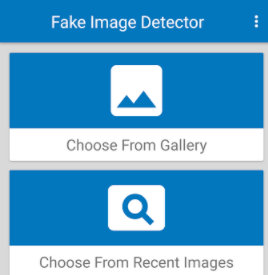
Ekran görüntüsüdür.
- “Dijital Olarak Değiştirildi”, “Kameradan Değil”, “50-50 Şans” veya “Gerçek Kamera Görüntüsü Gibi” şeklinde bir yanıt alacaksınız. Bunun yalnızca bir şeylerin ters gittiğinin ve dikkatle ilerlemeniz gerektiğinin bir göstergesi olduğunun farkında olun.
- Her yanıtın altında, resminizle ilgili meta veriler bulacaksınız . Aranacak en önemli bilgi, eğer çıkarılmamışsa, size ne zaman çekildiğini gösterecek olan orijinalin tarih ve saatidir.
Fotoğrafları Doğrulamak İçin İpuçları
Bir muhabir olarak geliştirdiğiniz becerilere rağmen, gerçek ya da gerçek olmayan bir görüntüyle karşılaştığınızda sormanız gereken bazı sorular:
- Bir fotoğrafın orijinal haline mi bakıyorsunuz?
- İlk ne zaman kullanıldı ve bu kullanım, doğruladığınız kullanımdan önce mi geliyor?
- Başlangıçta kullanıldığı bağlam nedir? Orijinal, düzenlenmemiş fotoğrafların genellikle yanlış yönlendirme amacıyla bağlam dışında kullanıldığını unutmayın.
- Fotoğrafı kimin çektiğini biliyor musun? Kimin aldığını bilmek, daha fazla bilgi ve içerik istemek için onlarla iletişime geçebileceğiniz anlamına gelir.
- Fotoğrafın nerede çekildiğini biliyor musunuz? İnsanlar ne giyiyor? Giysileri, resmin çekildiği varsayılan ülkenin tarzına uygun mu?
- Trafik işaretlerini ve diğer tabelaları, vitrinlerdeki ve reklam panolarındaki yazıları, plakaları ve fotoğrafın nerede çekildiğini anlamanıza yardımcı olabilecek diğer her şeyi arayın.
- Fotoğraftaki hava nasıl? Bir fotoğrafın çekildiği tarihi biliyorsanız, fotoğraftaki koşullarla eşleşip eşleşmediğini görmek için o gün geçerli olan hava koşullarını aramak için WolframAlpha‘yı kullanın.
- Fotoğrafta tutarsız ışık olup olmadığına bakın. Birbirine yakın nesneler aynı şekilde mi aydınlatılıyor yoksa bazıları daha parlak mı yoksa daha mat mı görünüyor? Öyleyse, eklenmiş veya dijital olarak manipüle edilmiş olma ihtimalleri yüksektir.
- Fotoğraftaki kişilerin veya nesnelerin veya kişilerin ana hatları bulanık mı? Eğer öyleyse, bu manipüle edilmiş olabileceğinin bir göstergesi olabilir.
- Gölgeleri kontrol et. Çoğu zaman, özellikle kötü bir şekilde manipüle edilmiş bir şeyin eklendiği fotoğraflarda, oluşturulması zor olduğu için gölgeler dışarıda bırakılır.
- Standart olmayan görüntü şekillerine veya boyutlarına dikkat edin. Bu genellikle fotoğrafın önemli bağlamı kaldırmak için düzenlendiğinin bir göstergesidir .
- Doğada her zaman ince ışık ve renk varyasyonları vardır. Bir fotoğrafın geniş alanlarının aynı renkte olması, görüntü işleme yazılımının bir şeyi çoğaltmak, eklemek veya kaldırmak için kullanıldığını gösterebilir.
- İçinde birden fazla kişinin olduğu oldukça keskin bir fotoğrafa bakıyorsanız, yansıyan ışığın tutarlı olup olmadığını görmek için gözlerine bakın.
İster bir muhabir ister sıradan bir vatandaş olarak bir görüntüyü inceliyor olalım, hepimiz için kilit soru şudur: Fotoğrafı çeken kişinin niyetini biliyor musunuz? Fotoğraf sizi üzüyor mu, kızdırıyor mu veya başka güçlü duygular uyandırıyor mu? Manipüle edilmiş veya bağlam dışı fotoğrafların amacı genellikle insanların duyguları üzerinde oynamaktır.
Alt çizgi? Emin değilseniz paylaşmayınız. “Sahte haberlere” çözümün veya sorunun bir parçası olabilirsiniz.
FirstDraftNews’in Doğrulama Araç Kutusu, fotoğrafların ve YouTube videolarının kaynağını kolayca kontrol etmenize yardımcı olur. Resim: Ekran görüntüsü
Kaynaklar
İşte incelemeye değer birkaç ters görüntü arama aracı: 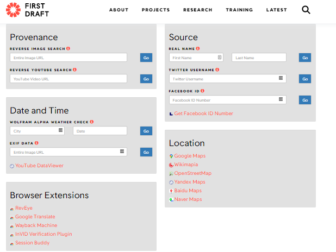
- FirstDraftNews ‘ Doğrulama Araç Kutusu , fotoğrafların ve YouTube videolarının kaynağını kolayca kontrol etmenize yardımcı olur. FirstDraftNews web sitesinde, fotoğraf manipülasyonu hakkında bir video ve fotoğrafları doğrulamak için indirilebilir bir kaynak da dahil olmak üzere yararlı doğruluk kontrol araçları ve kaynakları bulacaksınız .
- Google’ın Doğruluk Kontrolü Gezgini , bir kişi veya konuyla ilgili doğruluk kontrollerini bulmak için kullanılan bir anahtar kelime aramasıdır .
- Yanıltıcı ve manipüle edilmiş çevrimiçi görüntülerin nasıl tespit edileceğine ilişkin FullFact kılavuzu.
- Nasıl Yapılır Geek’in bir fotoğrafın photoshop’lu veya manipüle edilmiş olup olmadığını nasıl anlayacağına dair kılavuzu .
- GIJN’nin bilgi doğrulama ve doğrulama raporu , video ve görüntü doğrulaması için önemli kaynakları da içerir.
Ek Kaynaklar
Video İçeriğini Doğrulama Konusunda Gelişmiş Kılavuz
GIJN Araç Kutusu: Adları ve Web Sitelerini İzleme, Videoyu Doğrulama, Kümeleme Arama Motoru
Gazetecilere Resimlerin Coğrafi Konumlarını Nasıl Belirleyeceklerini Öğreten Günlük Test
Akıllı Telefondaki Görüntüleri Doğrulamanın 3 Hızlı Yolu

Raymond Joseph serbest çalışan bir gazetecidir ve gazetecilik eğitmenidir. Cesur Gazeteciliklik dalında 2021 Nat Nakasa Topluluk Gazeteciliği Ödülü’nün sahibidir. Gazetecilere çevrim içi ve sosyal medya içerik doğrulaması konusunda eğitim veriyor ve Poynter’ın International Fact-Checking Network’ün değerlendiricisidir.